电脑磁盘分区技巧
磁盘分区?计算机中存放信息的主要的存储设备就是硬盘,但是硬盘不能直接使用,必须对硬盘进行分割,分割成的一块一块的硬盘区域就是磁盘分区。在传统的磁盘管理中,将一个硬盘分为两大类分区:主分区和扩展分区。主分区是能够安装操作系统,能够进行计算机启动的分区,这样的分区可以直接格式化,然后安装系统,直接存放文件。
电脑磁盘分区的好处
1.有利于管理;
2.如果一个分区出现逻辑损坏,仅损坏的分区而不是整个硬盘受影响;
3.避免过大的日志或者其他文件占满导致整个计算机故障,将它们放在独立的分区,这样可能只有那一个分区出现空间耗尽;
4.每个分区可以根据不同的需求定制。
给电脑磁盘分区分为两种情况,一是在安装系统之前给系统磁盘分区,二是在安装系统之后给磁盘分区。
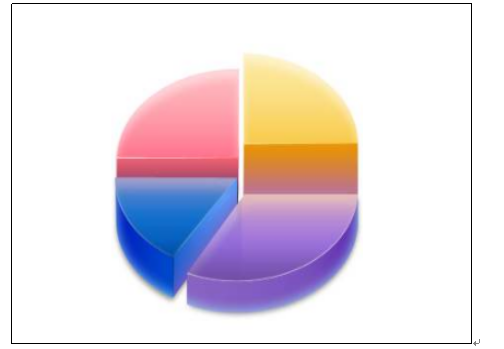
电脑磁盘分区前你一定要了解的知识
电脑目前常见的分区格式是GPT和MBR两种类型,他们对应的启动模式分区是对应UEFI和Legacy。一般来说,新主板都是默认UEFI+GPT的模式,因为GPT分区可支持2TB以上的大硬盘,而这些格式对win7 64位/win8 64位/win10 64位等系统的功能支持也比较完善,能更好的快速安全启动。
在分区前,记得对于一些重要的数据进行备份。详细的电脑磁盘分区技巧下面列举了两种给大家参考:
电脑磁盘分区技巧一:
右击我的电脑,选择‘磁盘管理’,如下图:
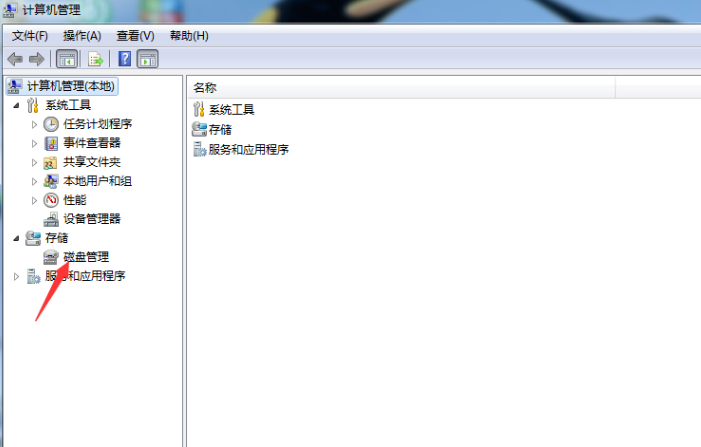
当前系统硬盘情况,可以看出有一个黑色的未划分区域右键单击该区域选择“新建简单卷”可将该区域分配为新分区;
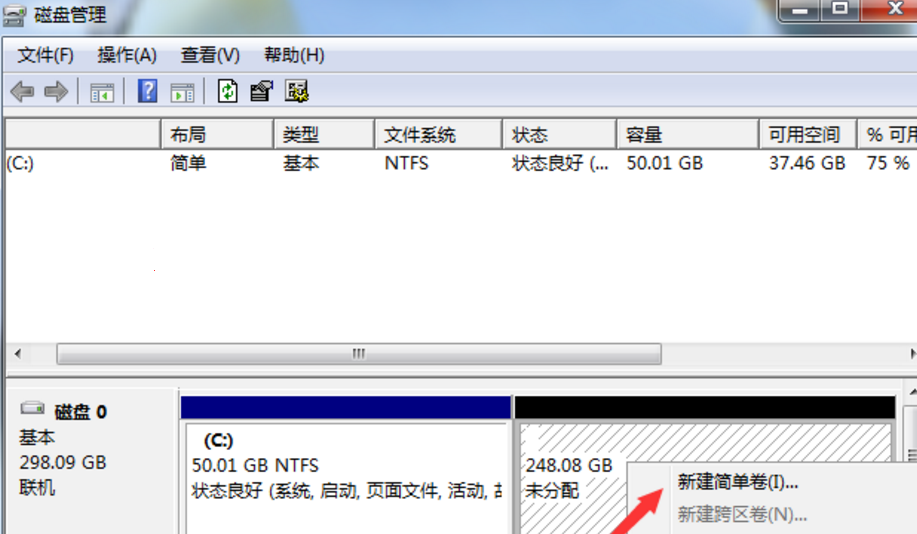
在下图界面给出你想划分新分区的大小,如果剩余空间较大,你可以给出小于剩余空间量的数值,剩下的空间量可以划分为其他分区;如果剩余空间不大,则数值不必修改,直接划分为一个分区。
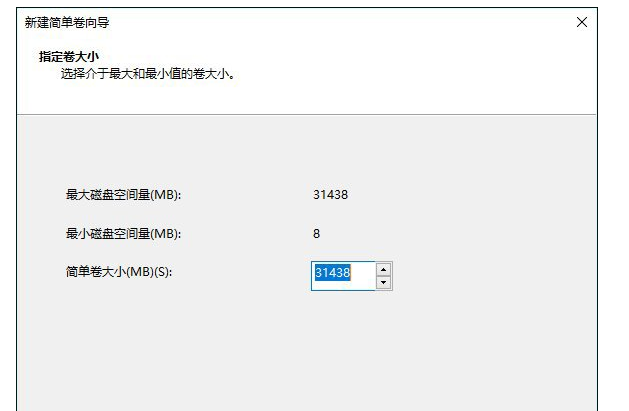
电脑磁盘分区技巧二:借助分区三方工具进行
迷你兔数据分区向导在无损分区数据的基础上,可以进行各种专业的分区操作。
【推荐阅读】
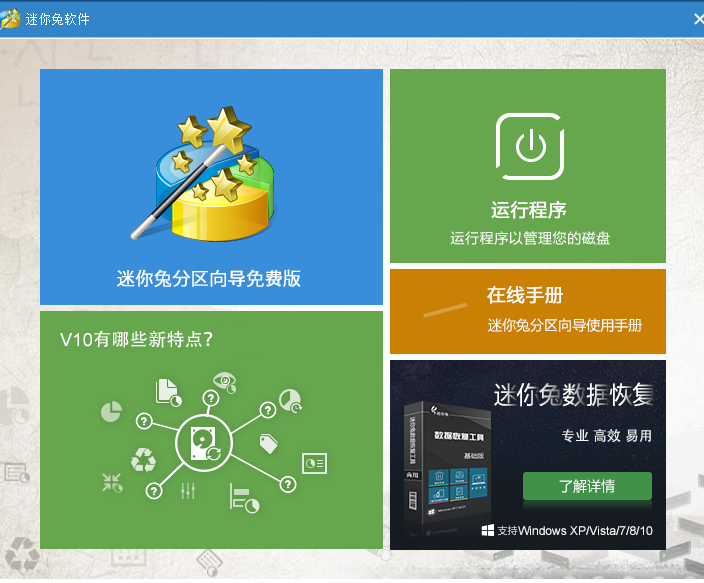
电脑磁盘分区技巧以及相应的磁盘分区知识本篇文章介绍结束,想要了解更多的软件信息或电脑知识,可以咨询迷你兔官方客服QQ:1637095319。